Facebookを退会する方法は?
2016/08/29
Answer
Facebookには退会と一時停止があります。
Facebookの退会「アカウントの削除」と一時停止「アカウントの利用解除」の違い
Facebookの利用を止めたい場合、退会と一時停止の2パターンがあります。自分の希望はどちらかを確かめてから、実際の手続きに進みましょう。
退会「アカウントの削除」
Facebookでは退会することを「アカウントの削除」と言います。アカウントを削除すると、一定期間の後に同じアカウントは再取得できなくなり、関連する情報にもアクセスできなくなります。
ただし送信してしまったメッセージを受信者が保存していた場合などは、アカウントを削除しても情報が残ります。
一時停止「アカウントの利用解除」
Facebookの利用を一時停止することを「アカウントの利用解除」と言います。アカウントを利用解除すると、ほかのユーザーがそのアカウントを見たり、検索したりできなくなります。
アカウントを再開したくなった場合は既存のIDとパスワードでログインし、利用を再開できます。再開には、登録したメールアドレスにアクセスできる必要があります。
Facebookを退会する手順
手順1:Facebookの右上▽アイコンにマウスオーバーして、表示された項目の中から「ヘルプ」をクリックします。
または https://www.facebook.com/help/delete_account から、手順4に進むこともできます。
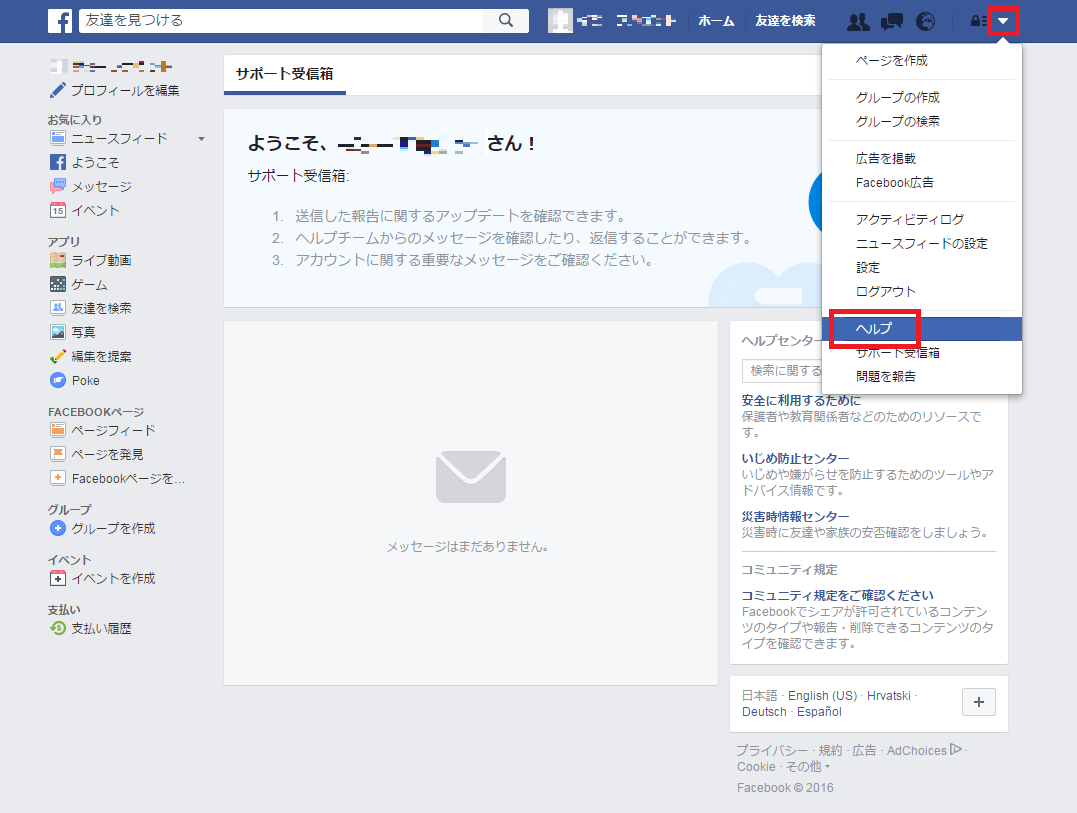
手順2:表示されたページの検索ウィンドで、1.のように「アカウントの削除」と検索します。検索結果から、2.の「自分のアカウントを完全に削除するにはどうしたらいいですか。」をクリックします。
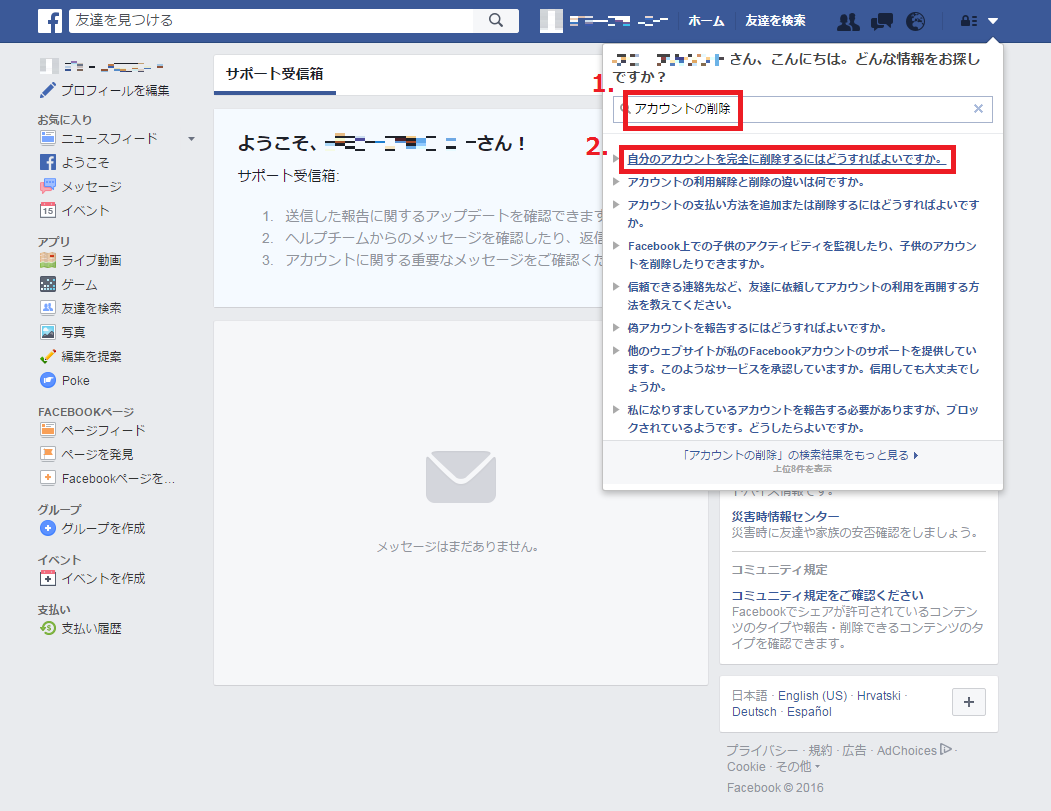
手順3:「Facebookにご連絡ください。」をクリックします。
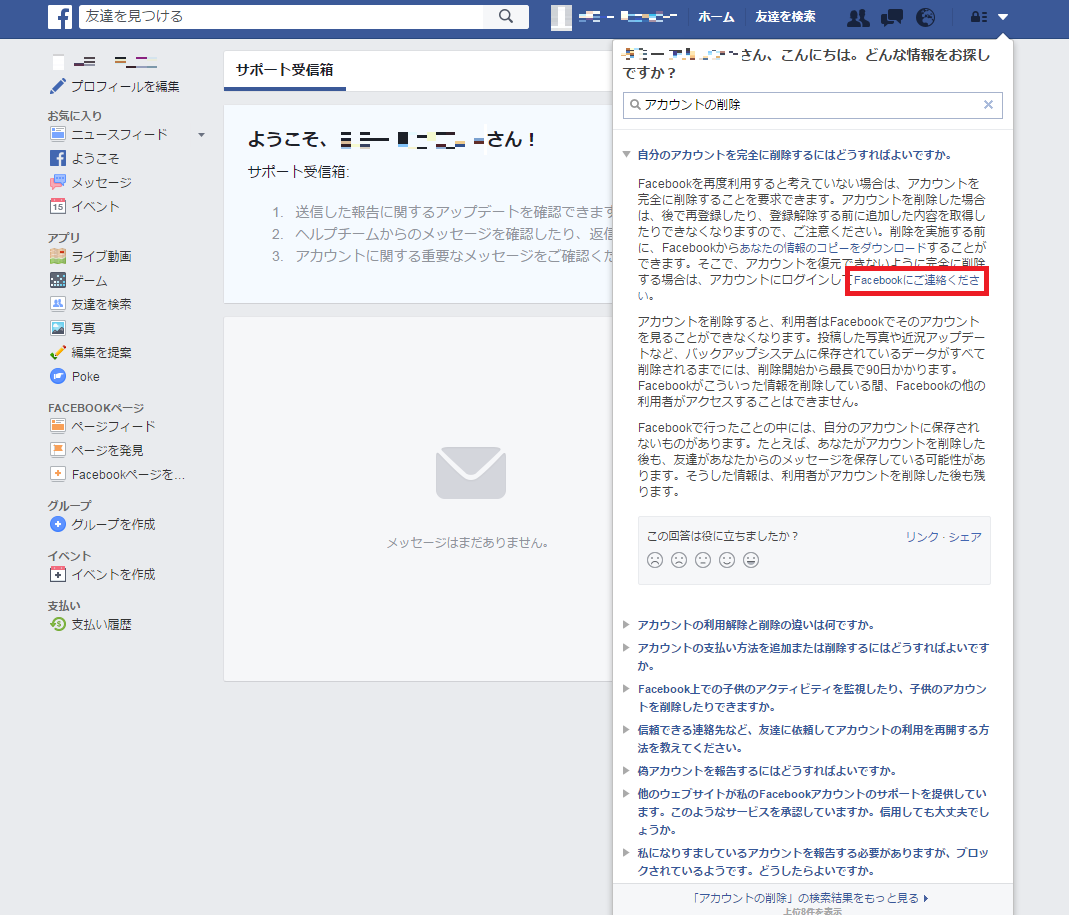
手順4:「アカウントを削除」をクリックします。
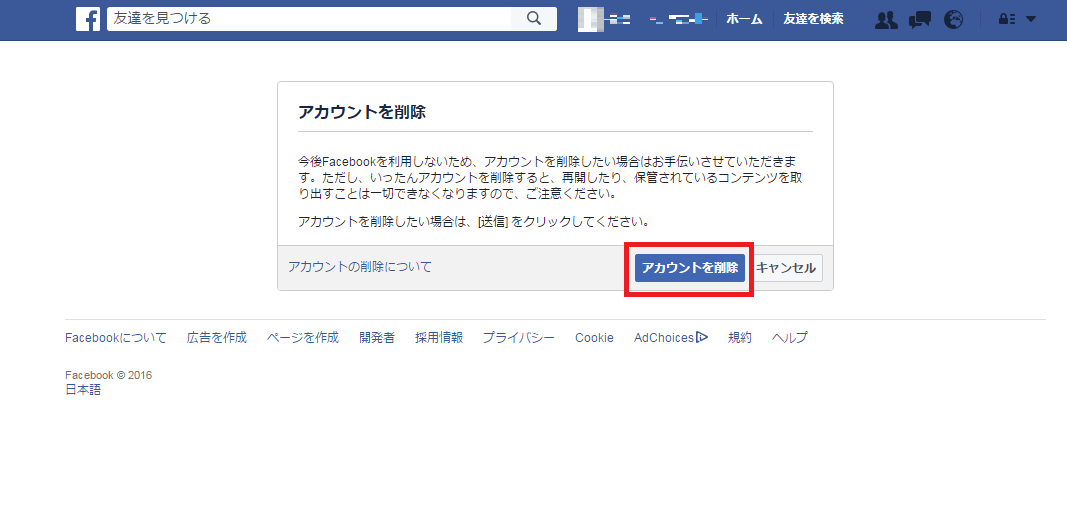
手順5:Facebookのパスワードを入力し、セキュリティチェックを行ったあと、「OK」をクリックします。
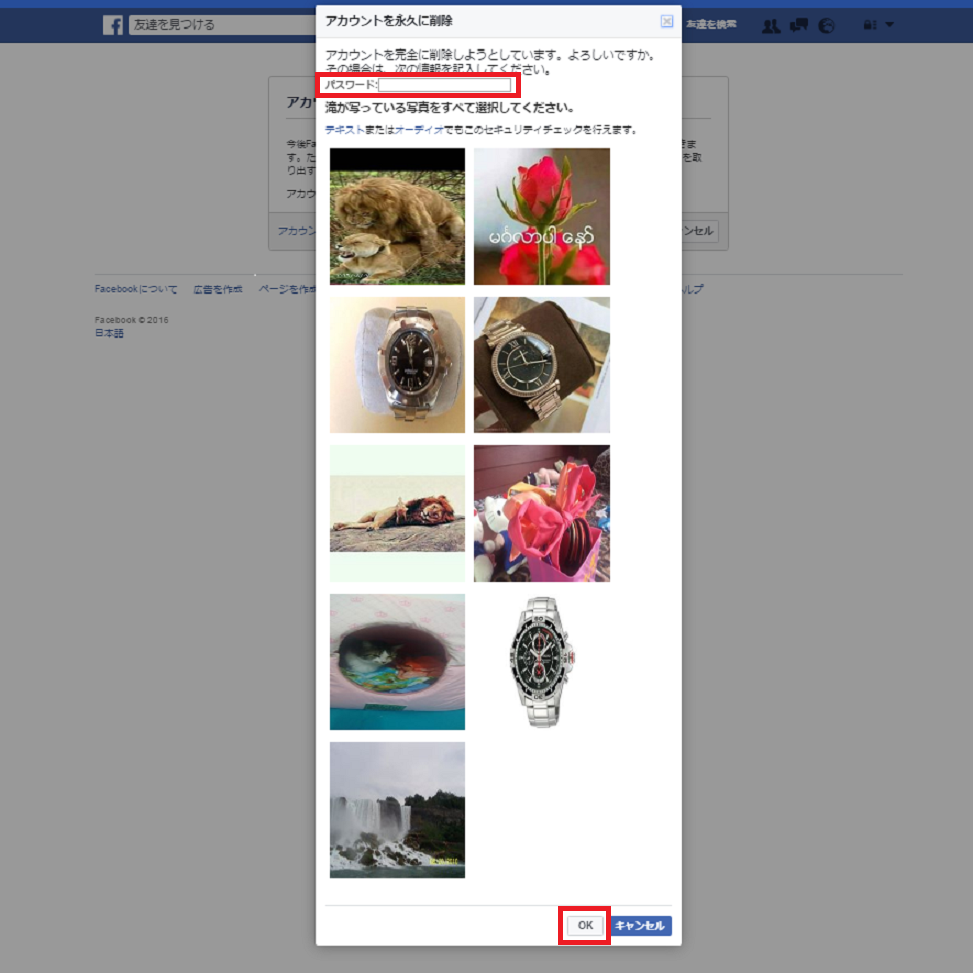
手順6:「OK」をクリックして、削除が完了です。
ちなみに、14日間以内にアカウントにログインすれば、アカウントの削除をキャンセルすることができます。
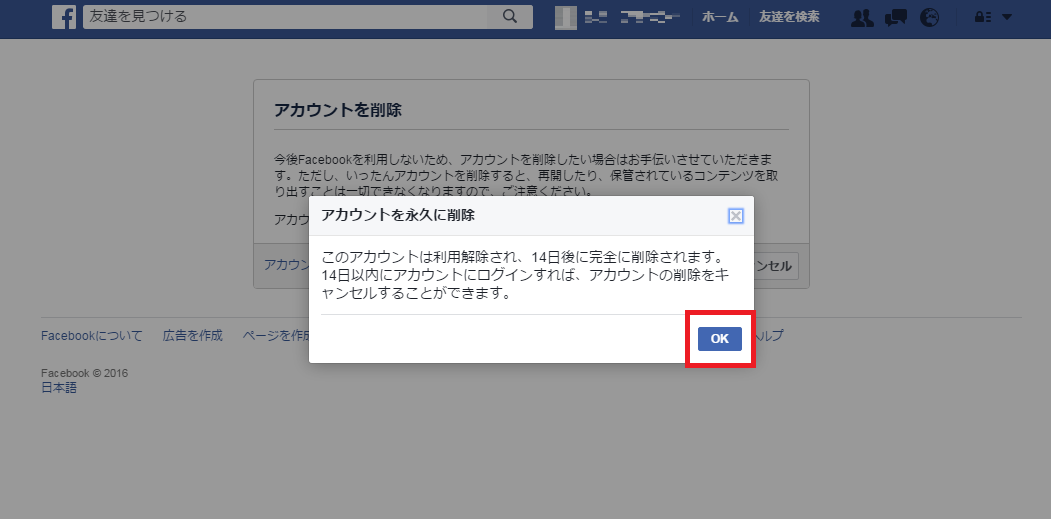
Facebookを利用解除する手順
手順1:Facebookの右上▽アイコンにマウスオーバーして、表示された項目の中から「設定」をクリックします。
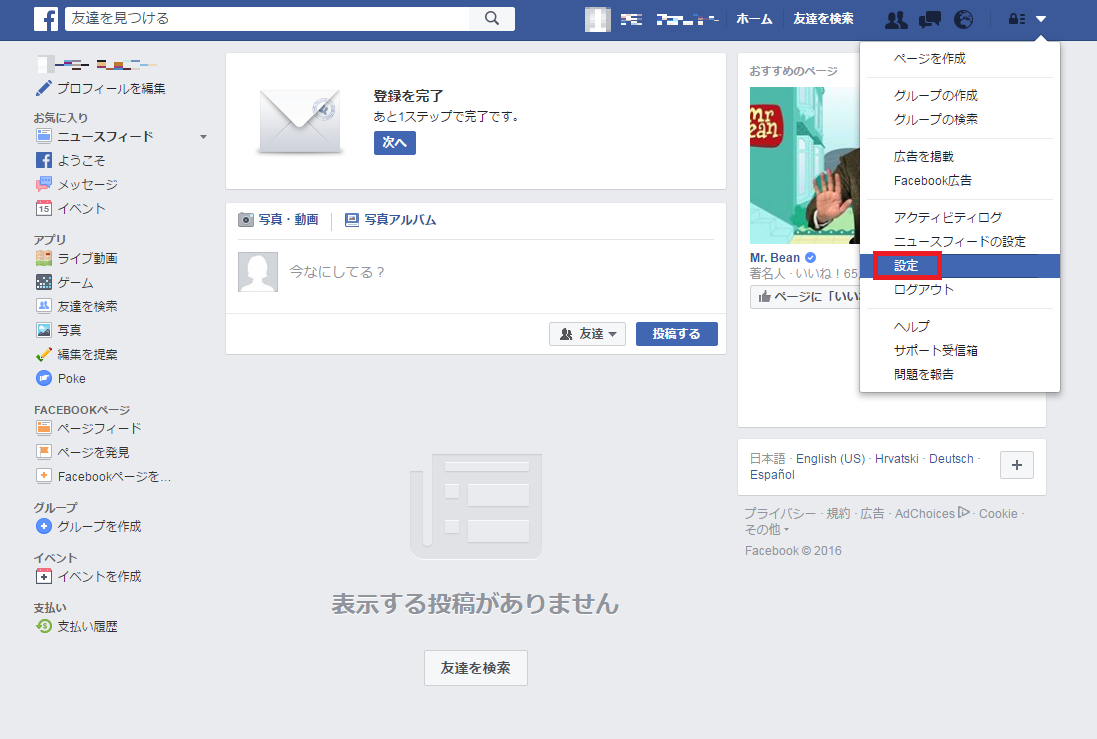
手順2:1.の「セキュリティ」をクリックし、2.の「アカウントの停止」をクリックすると、3.の部分が表示されます。「アカウントの利用解除」をクリックします。
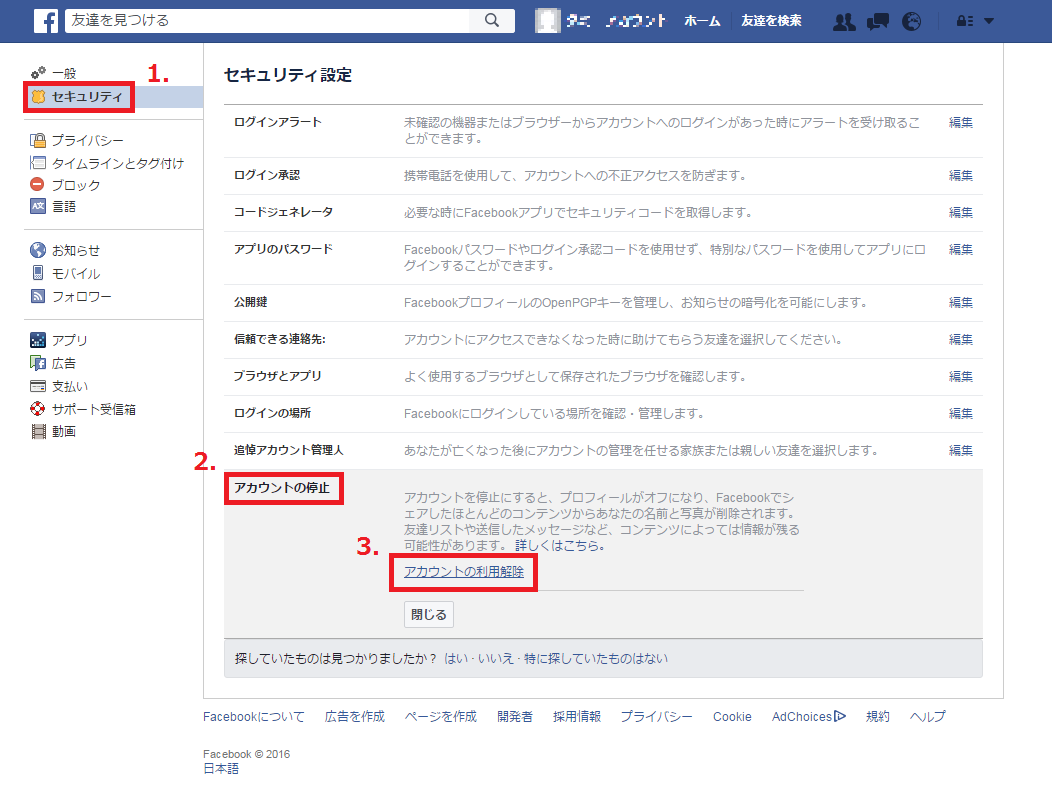
手順3:「アカウントを停止する理由(必須)」にチェックをいれます。メールの配信も確認し、「利用解約」をクリックします。
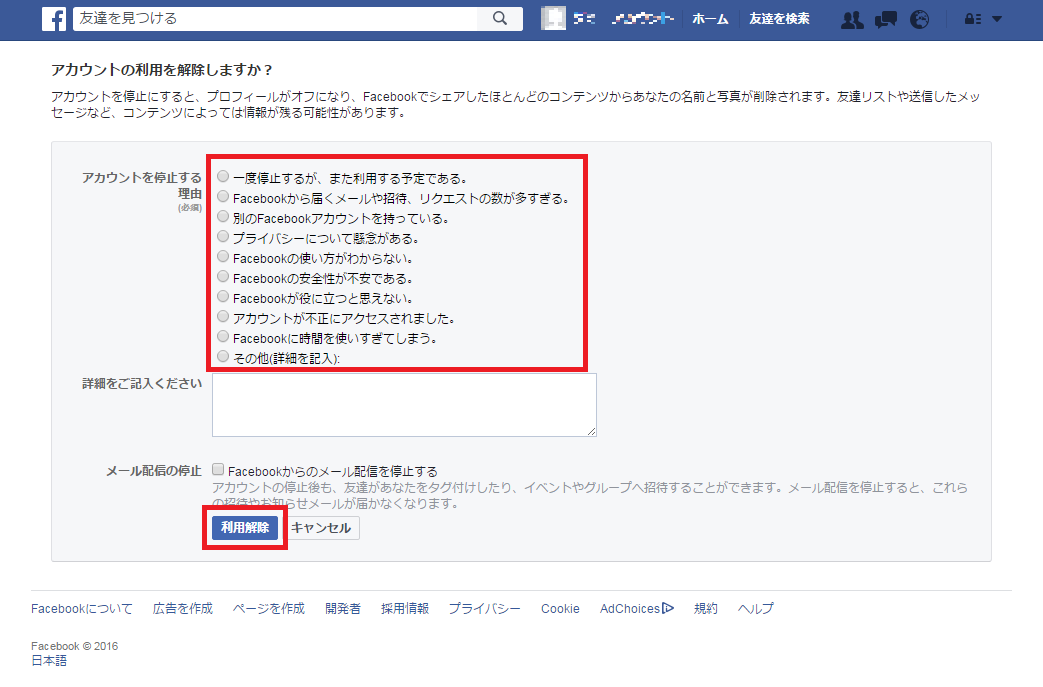
手順4:「利用解約を実行」をクリックします。
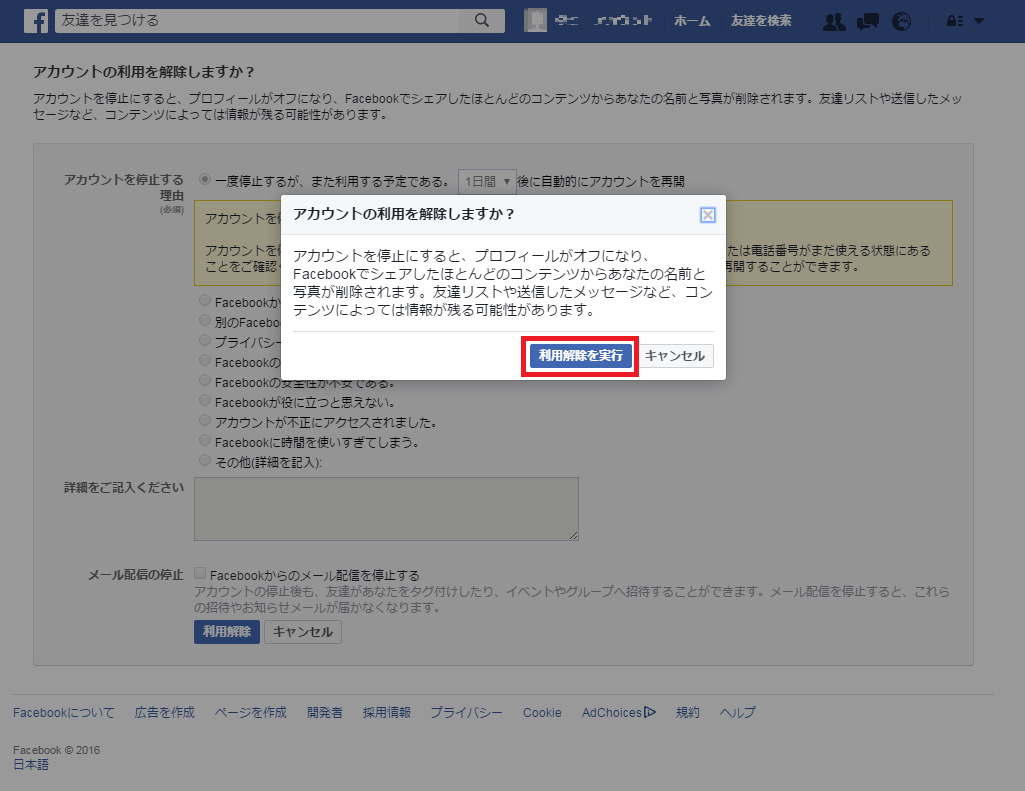
手順5:アカウントの利用解約が完了です。
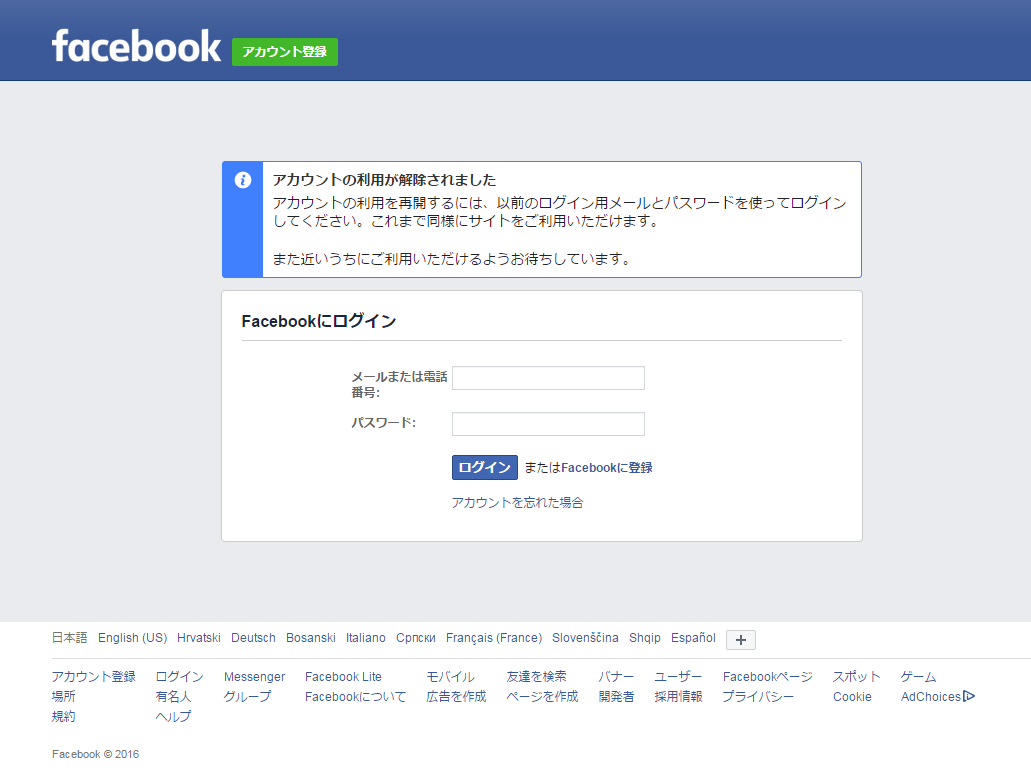
注意点
内容は2016年8月時点の仕様に基づいており、アップデートによって変更されることがあります。Facebookのアップデートは比較的頻繁にありますので、注意が必要です。













